Inicio rápido: Creación de un área de trabajo de Azure Managed Grafana mediante Azure Portal
En este inicio rápido, empezará a trabajar con Azure Managed Grafana mediante la creación de un área de trabajo de Grafana administrada de Azure mediante Azure Portal. La creación de un área de trabajo generará una instancia de Grafana.
Requisitos previos
- Una cuenta de Azure educativa o para profesionales y una suscripción activa. Cree una cuenta gratuita.
- Rol mínimo necesario para crear una instancia: colaborador del grupo de recursos.
- Rol mínimo necesario para acceder a una instancia: propietario del grupo de recursos.
Nota
Si no cumple este requisito, una vez que haya creado una nueva instancia de Azure Managed Grafana, pida a un administrador de acceso de usuario, propietario de suscripción o propietario de grupo de recursos que le conceda un rol de administrador de Grafana, editor de Grafana o lector de Grafana para la instancia.
Creación de un área de trabajo de Azure Managed Grafana
Inicie sesión en Azure Portal con su cuenta de Azure.
En el cuadro Buscar recursos, servicios y documentos (G+/), escriba Azure Managed Grafana y seleccione Azure Managed Grafana.
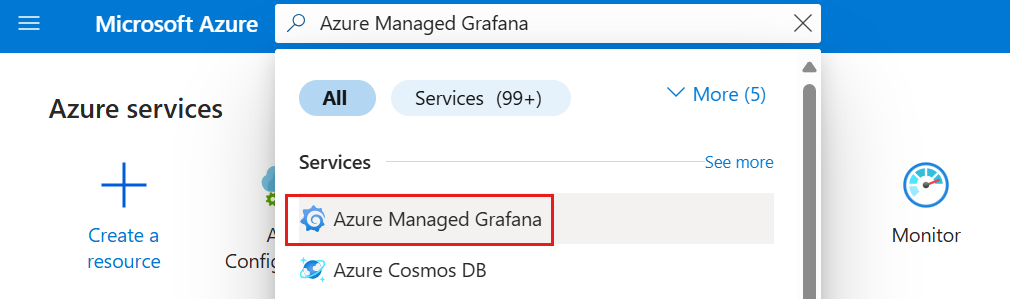
Seleccione Crear.
En el panel Aspectos básicos, especifique las opciones siguientes.
Configuración Valor de ejemplo Descripción Id. de suscripción my-subscription Seleccione la suscripción de Azure que quiere usar. Definición de un nombre de grupo de recursos my-resource-group Cree un grupo de recursos para los recursos de Azure Managed Grafana. Location (EE. UU.) Este de EE. UU. Use la ubicación para especificar la ubicación geográfica en la que se hospedará el recurso. Elija la ubicación más cercana a usted. Nombre my-grafana Escriba un nombre de recurso único. Se usará como nombre de dominio en la dirección URL de la instancia de Azure Managed Grafana. Plan de precios Essential (versión preliminar) Elija entre Essential (versión preliminar) o el plan Estándar. El plan Essential es la opción más barata que puede usar para evaluar el servicio. Este plan no tiene un Acuerdo de Nivel de Servicio y no se recomienda para su uso en producción. Para más información sobre los planes de Azure Managed Grafana, vaya a planes de precios. Si ha elegido el plan Estándar, habilite si lo desea la redundancia de zona para la nueva instancia.
Seleccione Siguiente: Avanzado> para acceder a opciones adicionales:
- Habilitar la creación de claves de API se establece en Deshabilitar de forma predeterminada.
- Si ha optado por el plan Estándar, habilite si lo desea la característica de IP de salida determinista, que se establece en Deshabilitar de forma predeterminada.
Seleccione Siguiente: Permiso > para controlar los derechos de acceso del panel y los orígenes de datos de Grafana:
El valor de la Identidad administrada asignada por el sistema está establecido como Activado.
Nota:
Puede usar una identidad administrada asignada por el usuario en lugar de la identidad administrada asignada por el sistema predeterminado una vez implementado el recurso Azure Managed Grafana. Para más información, vaya a Configuración de la autenticación y los permisos de Azure Managed Grafana (versión preliminar).
La casilla Agregue la asignación de roles a esta identidad con el rol "Lector de supervisión" en la suscripción de destino está seleccionada de forma predeterminada.
La casilla Incluirme a mí mismo del rol de administrador de Grafana está activada. Esta opción le concede el rol de administrador de Grafana y le permite administrar los derechos de acceso. Puede conceder este derecho a más miembros seleccionando Agregar. Si esta opción está atenuada, pida a alguien con el rol de propietario en la suscripción que le asigne el rol de administrador de Grafana.
Opcionalmente, seleccione Siguiente: Etiquetas y agregue etiquetas para clasificar los recursos.
Seleccione Siguiente: Revisar y crear>. Tras ejecutarse la validación, seleccione Crear. El recurso de Azure Managed Grafana se está implementando.
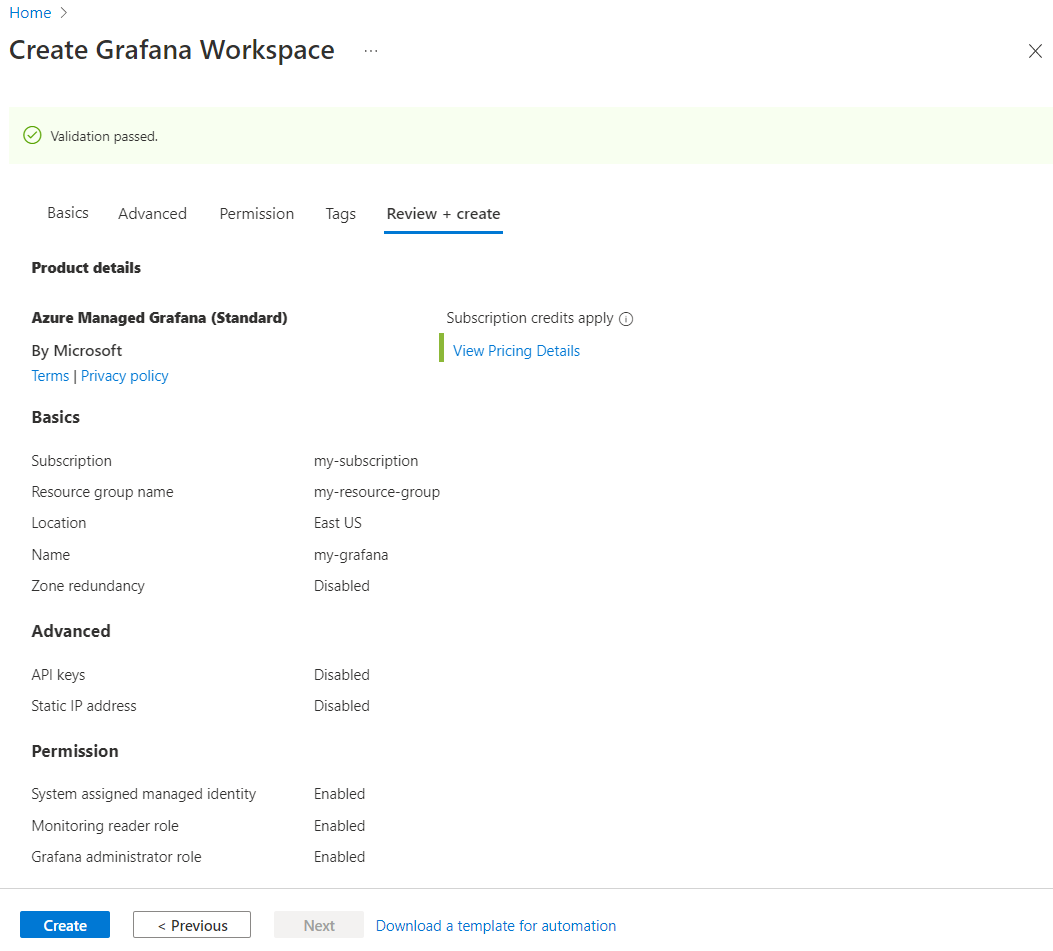
Acceso a la instancia de Azure Managed Grafana
Una vez que la implementación finalice, haga clic en Ir al recurso para abrir el recurso.
En la sección Información esencial de la pestaña Información general, seleccione la dirección URL de Punto de conexión. El inicio de sesión único a través de Microsoft Entra ID se ha configurado automáticamente. Si se le solicita, especifique su cuenta de Azure.
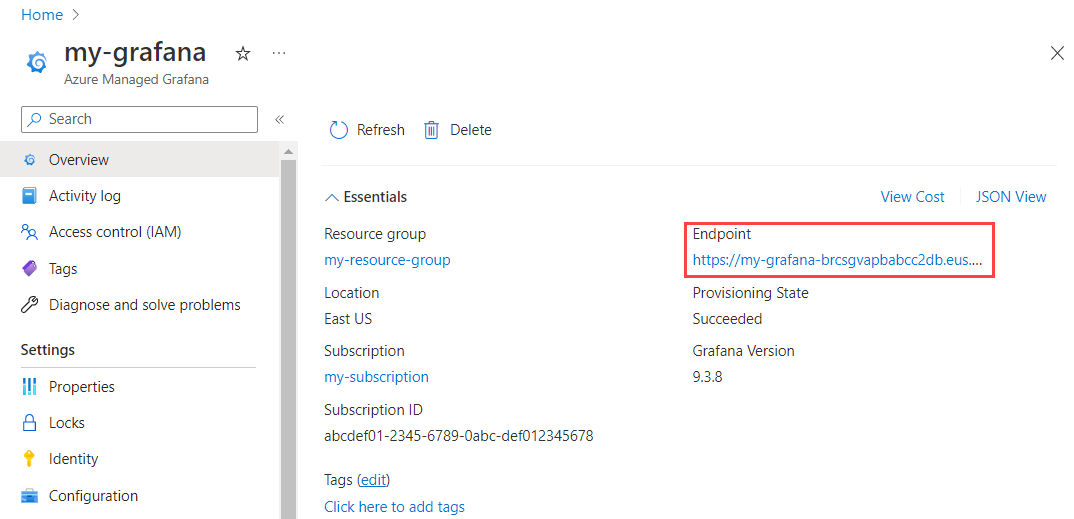
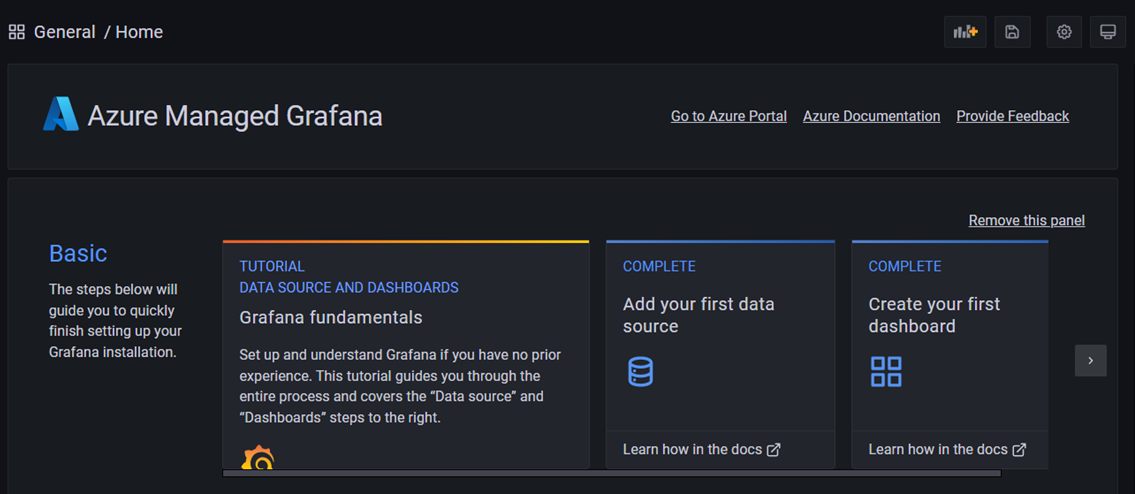
Ahora puede empezar a interactuar con la aplicación de Grafana para configurar orígenes de datos, además de crear paneles, informes y alertas. Artículo recomendado: Supervisión de los servicios y aplicaciones de Azure mediante Grafana
Limpieza de recursos
En los pasos anteriores, ha creado un área de trabajo de Azure Managed Grafana en un nuevo grupo de recursos. Si cree que no volverá a necesitar estos recursos en el futuro, elimínelo.
- En el cuadro Buscar recursos, servicios y documentos (G+/) de Azure Portal, escriba el nombre del grupo de recursos y selecciónelo.
- En la página Información general, asegúrese de que los recursos enumerados sean los que quiere eliminar.
- Seleccione Eliminar, escriba el nombre de su grupo de recursos en el cuadro de texto y, a continuación, seleccione Eliminar.